CATRig 可采用任何所需形式。它可以根据需要包含大量脊椎、头部、骨盆、肢体、手指、脚趾和尾部;甚至还可以包含附加骨骼。
CAT 为人体、动物、昆虫、机器人等提供了一个预设装备库。
您可以从头开始创建 CATRig,但是,最简单的方法通常是:加载最符合您的要求的装备,并在此基础上进行编辑。
您可以随时将自定义 CATRig 另存为新预设,以供以后重用。此方法可在整个 CAT 中使用;加载最符合您的要求的预设,对此进行编辑以符合您的目标,然后将结果另存为新预设。
通过使用 CAT,可以快速创建所需装备。CATRig 包括内置 IK 和操纵简单的脊椎和尾部。通过高级手指或足趾控件,可以方便地定位手指和脚趾。默认情况下,将使用 IK 来创建腿,而使用 FK 来创建手臂。可以对所有肢体骨骼进行分段,以便扭曲骨骼。分段扭曲权重通过样条线进行控制。
即使在设置模式(相对于动画模式)下,也可以设置装备,以便可以直观地操纵。可使用 FK 来排列手臂,而使用 IK 来排列腿。可以直观地移动和旋转骨盆、胸腔和头部。
设置期间,可调整 CATRig 大小,而不必中断 IK 设置,这在合并文件时非常有用。创建动画层之后,便无法再调整大小,从而避免现有动画出现问题。
过程
加载 CATRig 预设:
- 打开
 “创建”面板,然后单击
“创建”面板,然后单击  (辅助对象)。
(辅助对象)。 - 打开面板顶部的下拉列表,并选择“CAT 对象”。
- 单击“CATParent”按钮。
- 在“CATRig 加载保存”卷展栏上的列表中选择预设装备。
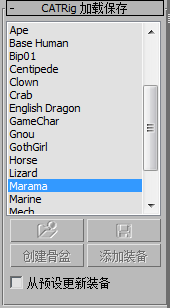
- 在视口中单击并拖动,以将预设添加到场景中。 注: 只能通过单击将采用 RG3 格式的预设绑定添加到场景中。可在稍后通过更改“CAT 单位比例”值来调整装备大小。
此时将在视口中显示装备。
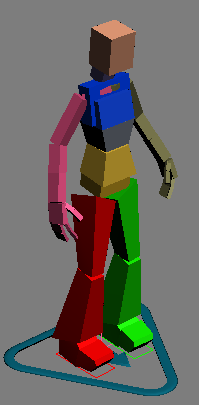
Marama CATRig 预设
在“创建”面板上,“CATRig 参数”卷展栏显示该绑定的基本参数。可在创建时更改这些参数,否则,与其他 3ds Max 对象一样,可在稍后对创建参数进行编辑,方法是:选择“CATParent”对象,并打开“修改”面板。
要从头开始创建 CATRig,请执行下列操作:
- 打开
 “创建”面板,然后单击
“创建”面板,然后单击  (辅助对象)。
(辅助对象)。 - 打开面板顶部的下拉列表,并选择“CAT 对象”。
- 单击“CATParent”按钮。
- 在“CATRig 加载保存”卷展栏上的列表中,确保高亮显示“<无>”,然后将该对象拖动到“透视”或“顶”视口,以便添加 CATParent 对象。
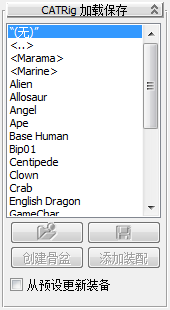
- 选择该 CATParent,然后转到“修改”面板。
- 在“CATRig 加载保存”卷展栏底部,单击“创建骨盆”。
该骨盆随即显示在视口中,并处于 CATParent 正中央的上方。

-
 选择骨盆。
选择骨盆。 此骨盆是连接部的一个示例,选择该骨盆之后,“修改”面板上将显示“连接部设置”卷展栏。您可以从此卷展栏添加腿、手臂、脊椎、尾部、附加骨骼和其他装备对象(小道具、备件等)。有关“连接部设置”参数的详细信息,请参见连接部
- 在“连接部设置”卷展栏上,单击两次“添加腿”。
此时将在骨盆的两个相对面添加两条腿。

- 单击“添加脊椎”。
此时将在骨盆上方显示一根脊椎,该脊椎由多块骨骼和另一个连接部组成。实际上,第二个连接部是一个胸腔。

-
 选择脊椎顶部的连接部,然后单击两次“添加手臂”。
选择脊椎顶部的连接部,然后单击两次“添加手臂”。 此时将在胸腔的每一侧添加手臂。
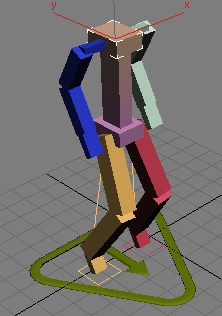
- 单击“添加脊椎”。
此时将在胸腔顶部显示一根新的脊椎和第三个连接部。上述第三个连接部可充当头部。
-
 向下移动头部连接部,并使其稍微向前,以生成一个更像人体的结构。
向下移动头部连接部,并使其稍微向前,以生成一个更像人体的结构。 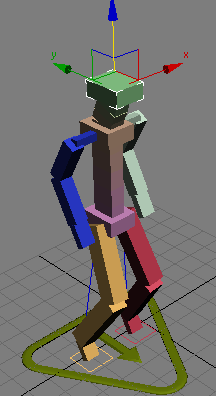
现在,您即已创建基本 CATRig。所有示例 CATRig 都是使用上述方法的变化形式创建的,因此,您可以看出只需使用少数几个基本工具即可创建众多 CATRig。